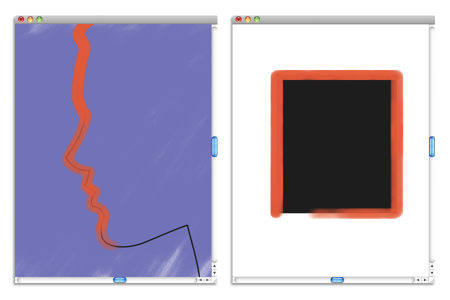
| • | 對齊筆刷筆觸與路徑或向量圖形 |
| • | 設定對齊筆刷筆觸的容錯區域 |
| 對齊筆刷筆觸與路徑或向量圖形 |
|
| 1 . | 按一下「筆刷選取器」列上的「筆刷選取器」。 |
| 2 . | 在「筆刷」材料庫面板上,按一下筆刷類別,然後按一下筆刷變體。 |
| 3 . | 按一下屬性列上的「對齊路徑」按鈕 |
| 路徑或向量圖形容錯區域內的筆刷筆觸會自動對齊。 |
如果容錯區域內有多個向量圖形,筆刷筆觸會對齊到選定圖層上的向量圖形。
| 設定對齊筆刷筆觸的容錯區域 |
|
| 1 . | 選擇以下任一選項: |
| • | (macOS)「Corel Painter 2019」選單 |
| • | (Windows)「編輯」 |
| 2 . | 在「偏好設定」類別清單中,按一下「一般」。 |
| 3 . | 在「將筆刷對齊至路徑容錯度」方塊中輸入一個數值。 |
| 容錯區域的計算單位是像素,必需介於 1 和 999 之間。 |
Copyright 2018 Corel Corporation. 保留所有權.